Windows 11/10 でデスクトップの背景または壁紙が表示されない

デスクトップは私たちの PC のホームであり、壁紙は PC のムードを設定します。お好みに合わせてカスタマイズまたは変更することができます。デフォルトの画像だけでなく、独自の画像も使用できます。一部のユーザーは、PC のデスクトップの背景や壁紙が消えたと不満を漏らしています。このガイドでは、Windows 11/10 でデスクトップの背景または壁紙が表示されない場合に役立つ解決策をいくつか紹介します。
Windows 11/10 でデスクトップの背景または壁紙が表示されない
Windows 11/10 PC でデスクトップの背景や壁紙が表示されない、または消えてしまった場合は、次の修正で問題を解決できます。
- 背景の種類を変更する
- 背景画像を確認する
- 背景画像の削除を無効にする
- 電源設定を調整する
- Windows のライセンス認証
各方法の詳細を調べて、問題を解決しましょう。
1]背景の種類を変更する
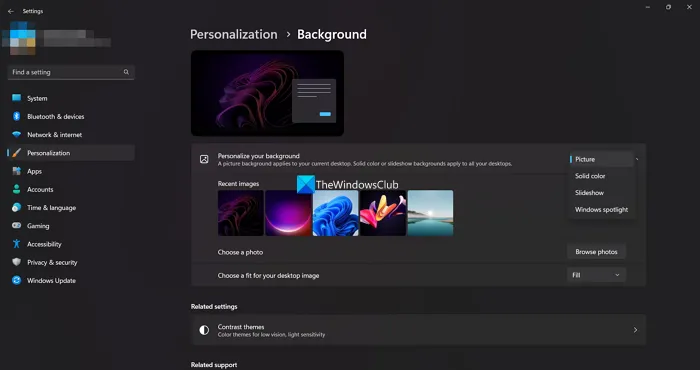
選択した画像以外の背景が単色またはその他の設定に設定されている可能性があります。選択した背景または壁紙をデスクトップに再び表示するには、選択した「画像」または「スライドショー」に戻す必要があります。
背景の種類を変更するには、
- Win + Iを押して設定アプリを開きます。
- 個人用設定 をクリックします。
- 右側の [背景] タブをクリックします。
- [背景のカスタマイズ] オプションの横にあるドロップダウン ボタンをクリックし、設定する背景の種類を選択します。
問題が解決したかどうか、およびデスクトップの背景が戻ったかどうかを確認してください。
2】背景画像の確認
背景として設定した画像が破損していないこと、および背景として設定するためにサポートされている形式でないことを確認してください。写真アプリで問題なく開くことができれば、背景として設定できます。背景として設定する前に、背景画像に問題がないことを確認してください。
3]背景画像の削除を無効にする
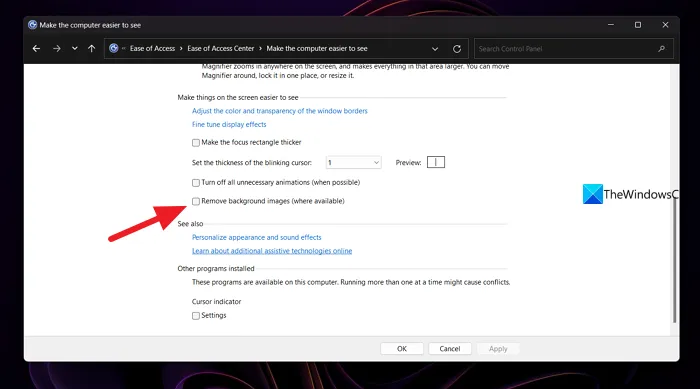
デスクトップの壁紙が表示されない別の可能性は、コントロール パネルの設定に関連しています。[背景画像を削除] ボタンの横にあるボックスを無効にするか、チェックを外す必要があります。これを行うには、[スタート] メニューから [コントロール パネル] を開き、[簡単操作] タブに移動します。次に、[ビジュアル ディスプレイの最適化] を選択します。[画面の視認性を向上させる] セクションまで下にスクロールし、[背景画像を削除する (利用可能な場合)] がオフになっていることを確認します。次に、[OK] をクリックします。これで問題が解決するはずです。そうでない場合は、以下の方法に従ってください。
4]電源オプションを調整する
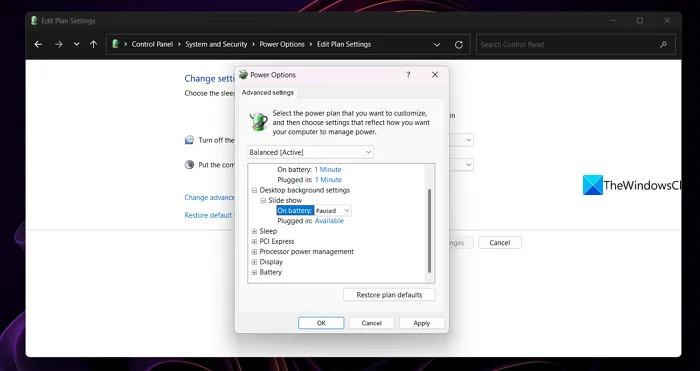
フォルダのスライドショーを背景画像として設定していて、それらが消えてしまった場合、この方法で問題が解決します。[スタート] メニューから [コントロール パネル] を開き、[システムとセキュリティ] をクリックします。「電源オプション」を選択し、選択した電源プランの横にある「プラン設定の変更」をクリックします。[プラン設定の編集] ウィンドウが開きます。「詳細な電源設定の変更」をクリックします。電源オプションのポップアップ ウィンドウが開きます。[デスクトップの背景設定] まで下にスクロールして展開します。次に、スライドショーを展開し、[一時停止] オプションを [利用可能] に設定して、[OK] をクリックします。問題が解決したかどうかを確認します。
5] Windowsをアクティブにする
Windows 11/10 が一定時間アクティブ化されていない場合、背景が自動的に消えて黒くなり、画面の下部に Windows をアクティブ化するプロンプトが表示されます。背景画像を元に戻すには、できるだけ早く有効にする必要があります。
デスクトップの壁紙が表示されないのはなぜですか?
デスクトップの壁紙が表示されない理由はさまざまです。デスクトップの壁紙の種類として単色を選択したか、選択した画像がデスクトップの壁紙としてサポートされていないか、破損している可能性があります。フォルダーのスライドショーを設定した場合、電源プランによってバッテリー寿命が一時停止することがあります。
背景が黒いのはなぜですか?
デスクトップの背景の種類が単色と黒に設定されているか、選択した壁紙が破損しているか見つからない可能性があります。使用している Windows のバージョンがアクティブ化されていない場合は、黒い背景が表示されることもあります。
出典: Windows クラブ



コメントを残す